家用無線路由器設置如何弄
發布時間:2025-04-19 文章來源:xp下載站 瀏覽:
| 路由器(Router)是連接兩個或多個網絡的硬件設備,在網絡間起網關的作用,是讀取每一個數據包中的地址然后決定如何傳送的專用智能性的網絡設備。 導讀:家用無線路由器到底該怎么設置? 如今無線Wifi可以說是家家都有,我們的手機、音響、投影儀、平板電腦、筆記本電腦都在用Wifi,可是一般的朋友都是在寬帶安裝的時候,安裝師傅幫忙設置的路由器,自己完全沒有碰過路由器。 想改個無線密碼吧也不會,家里的寬帶明明100兆的,可是用著就是很慢,有沒有被蹭網也不知道。 我們先排除掉電腦流氓軟件的問題后,如果網絡還是慢,估計就是路由器沒設置好了!沒看過如何整理電腦的可以點下方傳送門先看一看。 由于大多數人家里都是使用的TP-LINK或者D-link的路由器,這里就用TP的路由器來做演示。 在開始之前,先提一下區分如何區分“光貓”和“無線路由器”,光貓是處理光信號的,一般都由寬帶運營商提供(由于ADSL比較老舊,這里就不講了),這個就是互聯網的接入設備了,電信、移動、在安裝寬帶的時候都會拿一個光貓給你。當然像廣電或者長城寬帶直接網線入戶的就沒有。 像這種寫著中國電信,或者中國移動、中國聯通的,且翻到背面寫著有家庭網關的,就是光貓了。  現在的光貓好多都自帶路由器的功能,如果對無線網絡要求不高,完全可以就只用光貓,光貓的wifi名稱和默認密碼都寫在背面了,直接連上就能用。可是光貓對于大多數人來說,功能和無線性能都差強人意。 光貓一般自帶了4個LAN口,有些甚至只有兩個,一般都會有一個接口是電視的接口,在接了一臺電腦之后,沒有接口可以接其他設備了,如果家里有兩臺電腦,或者想多接一個路由器都不行。 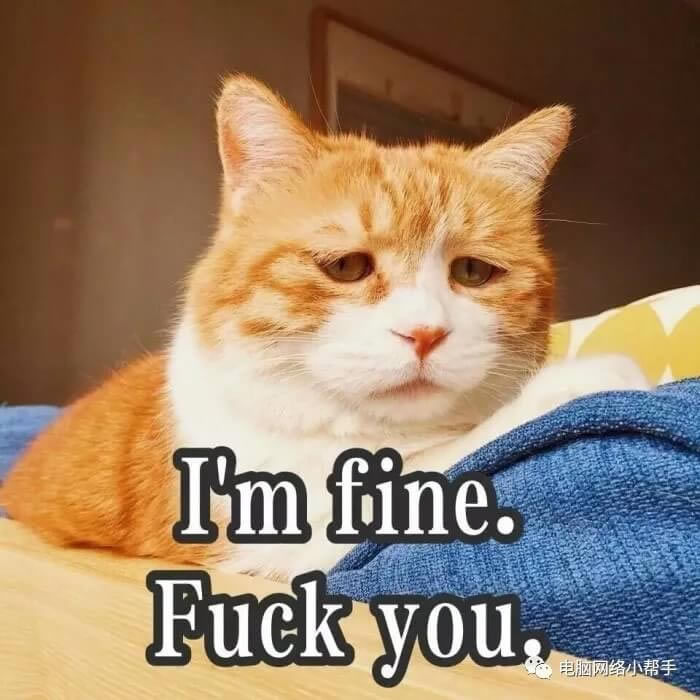 這里就體現出來路由器的好處了,一般都帶了4個LAN口,可以同時讓4個有線設備上網,再加上光貓自帶的接口,最多可以同時接6個有線設備。一個小型局域網就組建好了。 而且路由器的無線性能基本都比光貓好,各種網絡控制的功能也更強大,限制網速,限制設備上網,家長控制等,像高端路由器還能兼任服務器的角色,像VPN服務器,文件服務器,遠程開機等功能也是可以實現的。  好了不廢了,來看如何設置吧 首先拿到路由器先翻個面,看下路由器底部寫的管理地址,或路由器IP 記住這個地址,然后看路由器上的5個接口,將網線一頭接在LAN口上,一頭接在電腦上,然后路由器先不要接其他線。 打開電腦后,找到以下圖標,點鼠標右鍵,然后點網絡和internet設置。(WIN7的話就是點 網絡和共享中心) 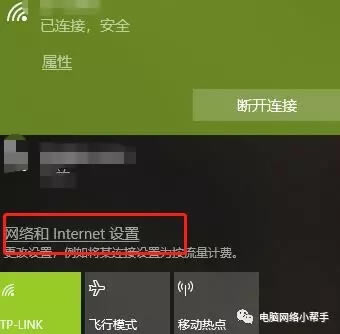 接著點更改適配器選項(WIN7的在左上角) 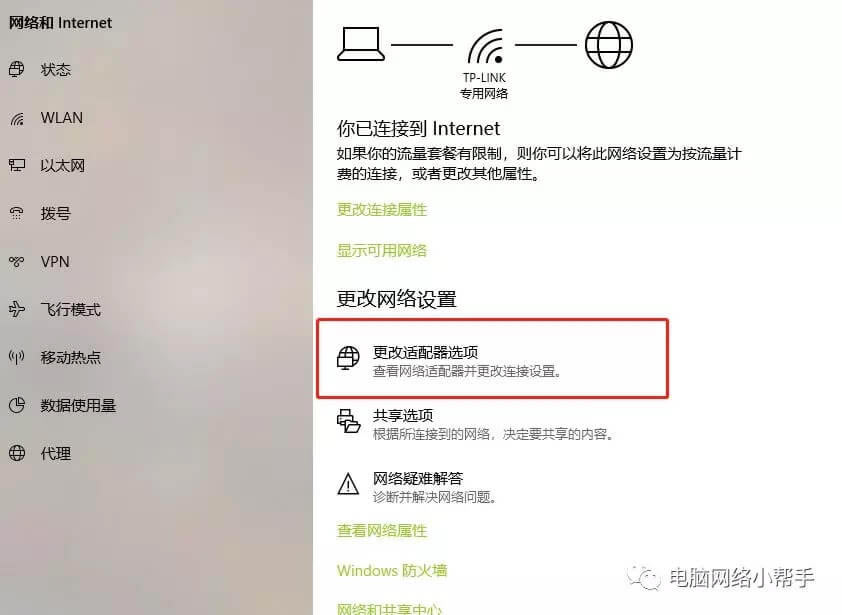 然后右鍵點擊以太網選擇屬性(WIN7是本地連接) 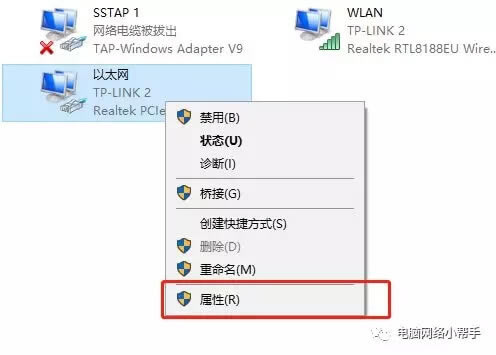 然后選擇IPV4,接著點屬性(WIN7一樣的) 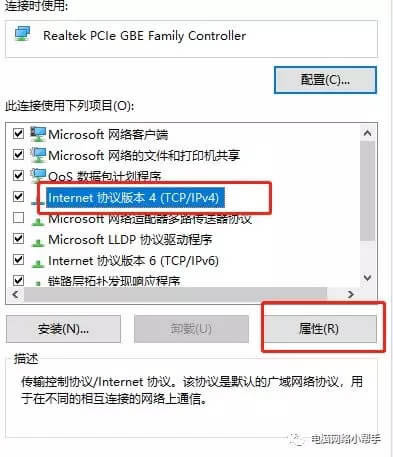 確保兩個選項都是自動,最后點確定! 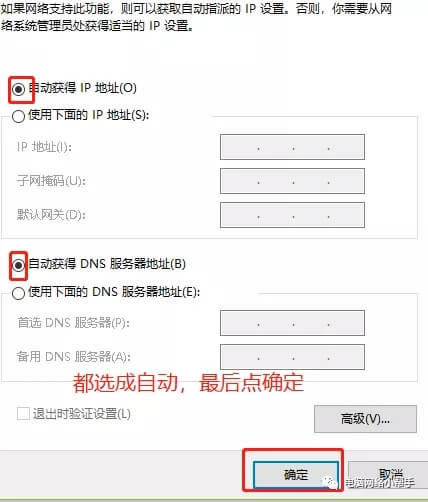 打開電腦瀏覽器,輸入在路由器背面的地址回車 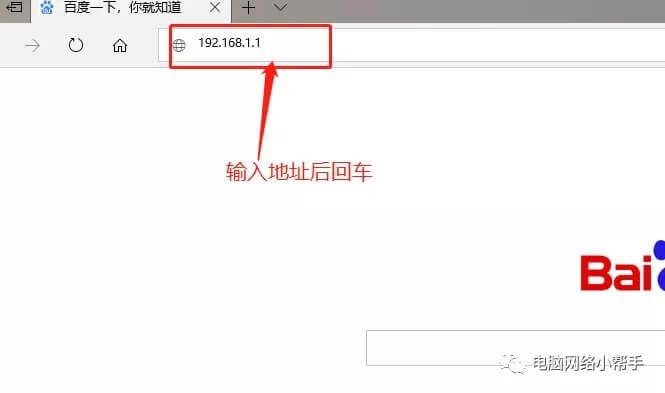 之后就會讓你輸入路由器的登陸賬號和密碼,一般路由器背面都有寫,如果登陸不上,說明之前路由器密碼改過。找到路由器上的 RESET口,用回形針或者筆芯按住不放大概5秒恢復出廠設置,再登陸的時候就會讓你設置密碼啦! 登陸進去后一般都會看到這兩種界面 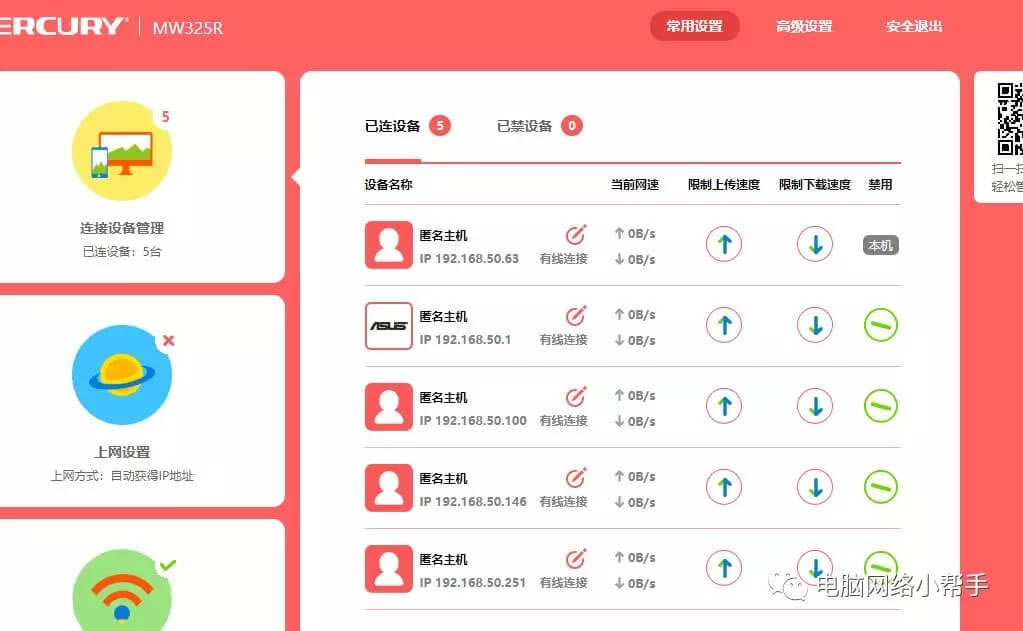 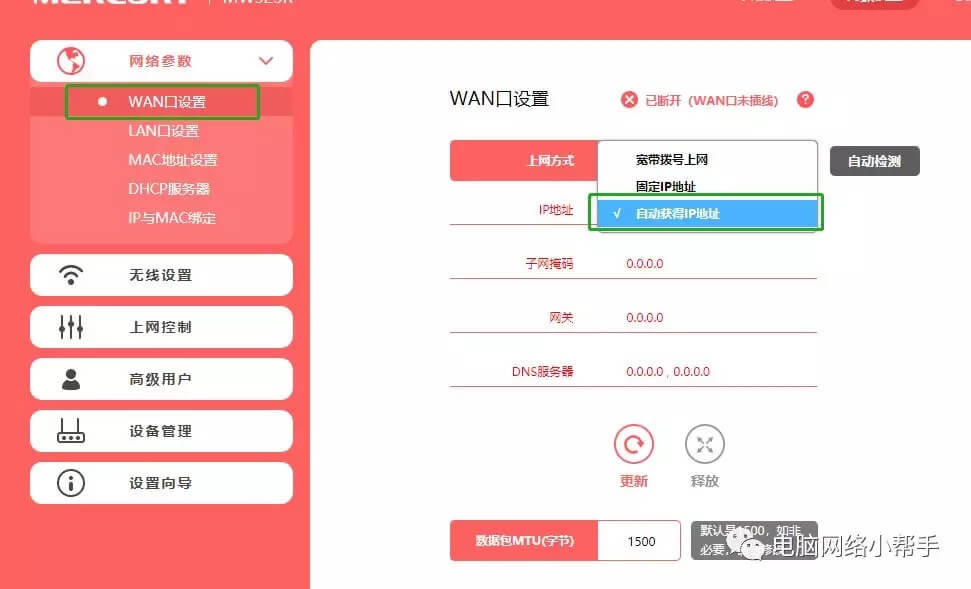 當然還會有其他的界面,但是都是大同小異的,先說第一種,點高級設置,就出現下面的界面 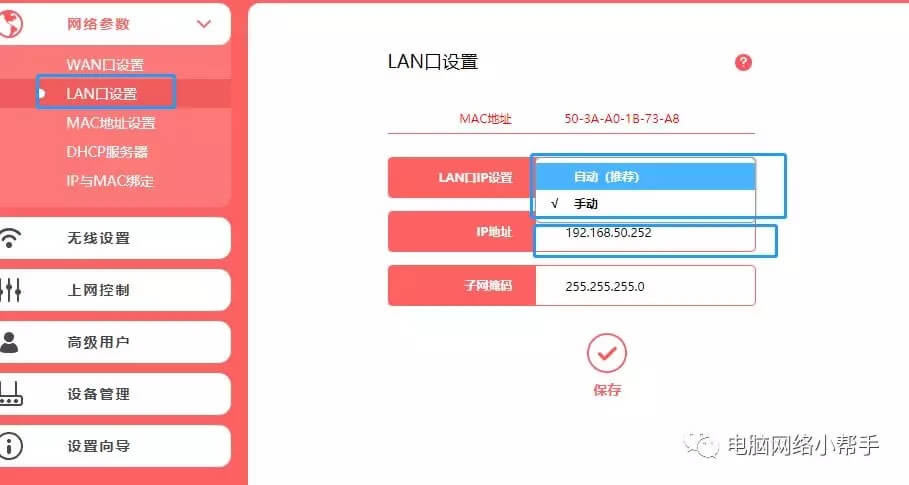 第一項設置WAN口,這個接口是用來和光貓相連的(重點),一般選擇自動獲取IP就好了(固定IP就是你自己設置,寬帶撥號就是如果直連光貓要點寬帶連接才能上網的那種方式。)。接著點LAN設置,IP最好還是手動設置,一般改成192.168.2.1或者192.168.10.1,就第三位改成1-255之間的數,由于大部分光貓的IP都是192.168.1.1,改路由器地址是為了避免沖突。至于為什么沖突以后再寫。改完了點確定,路由器可能會要求重啟,重啟了之后,再打開瀏覽器,就輸入你剛剛改好的?ip就能重新登陸路由器了。 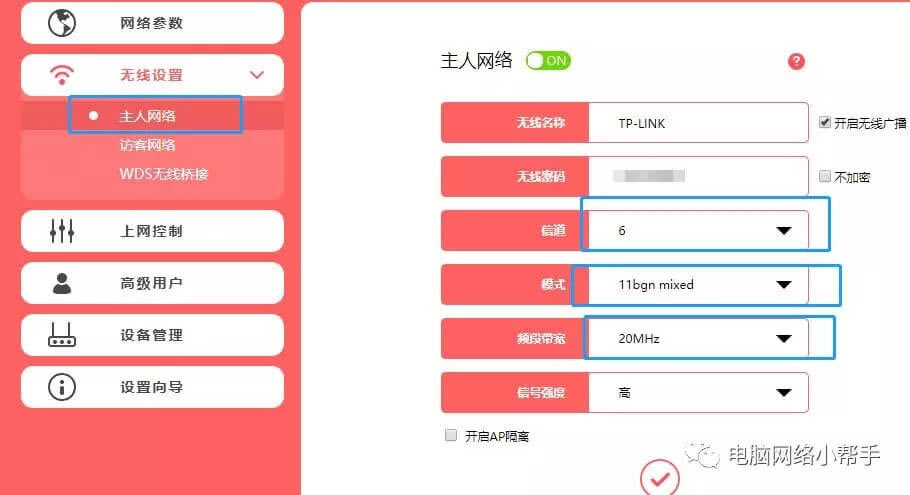 重新登陸后,點無線設置,這里就是改Wifi名稱和密碼的地方了,改成自己喜歡的。信道和頻段帶寬,重點講一下,這里的信道指的是2.4G頻段的信道,中國有13個信道,其中1/6/11是三個同時存在不會互相干擾的信道,其實就是說兩個信道之間的差是5,就不會互相干擾,我們的WIFI信號質量很多時候都是被信道的設置影響。(為什么這么說呢,有興趣的搜一搜WIFI信道) 在手機上下載WIFI信道搜索的APP,站在自家路由器邊上,搜索附近的WIFI的信道,看下離自己信號最好的WIFI的信道,然后跟它們的信道設置盡量隔開5個信道就好了。我這附近都是1和11的信道,我就設置成了6。 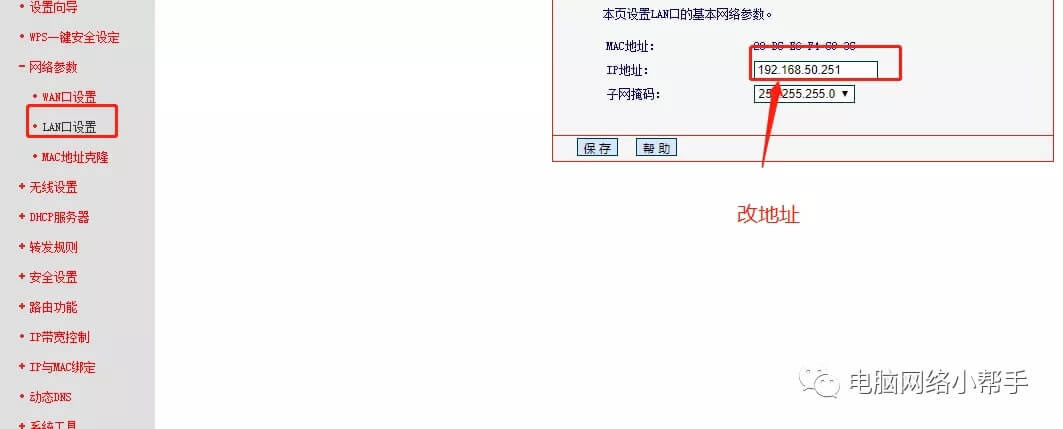 頻段帶寬,就是一個信道的頻段寬度,最好還是設置成20吧,傳輸距離長。模式選擇11bgn。(原理太長了就不介紹了) 設置完成后呢,點保存,然后把光貓和路由器的WAN口相連,就完成了~~如果可以的話,你再點開路由器設置頁面里的其他選項看一看,遇到不明白的百度一下,很快,你就會明白這些設置有什么用了。 這里再簡單說一下第二種界面,其實跟第一種設置方法是一樣的,只是有一點區別,這里就只放圖片啦 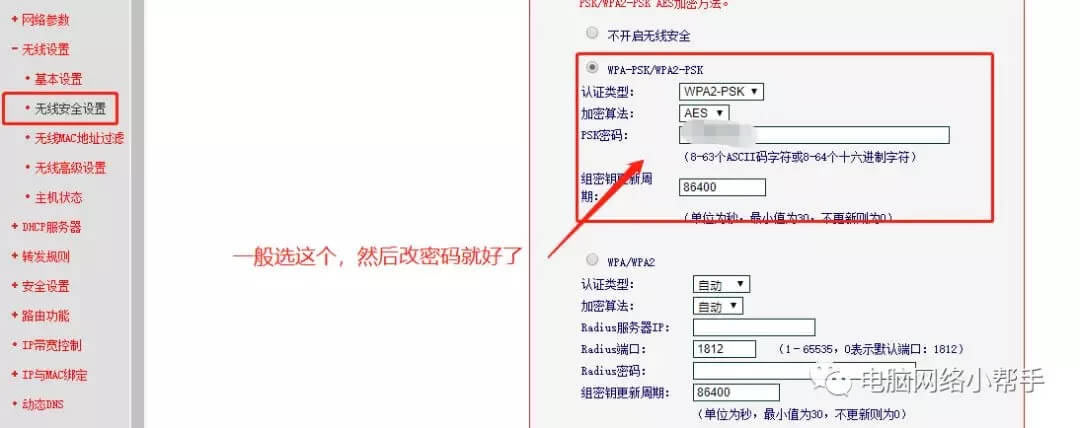 路由器不僅讓你更穩定快速地連接無線網絡,更可以讓家中的智能設備連接在一起。 |
相關文章
下一篇:路由器組網方式有什么用

